给Excel添加图片注解
如何在Excel中添加图片注解呢?本期给大家分享添加图片注解和批量删除注解的技巧。
如图,将光标定位在指定单元格,就会自动显示出图片注解,这个如何操作呢?
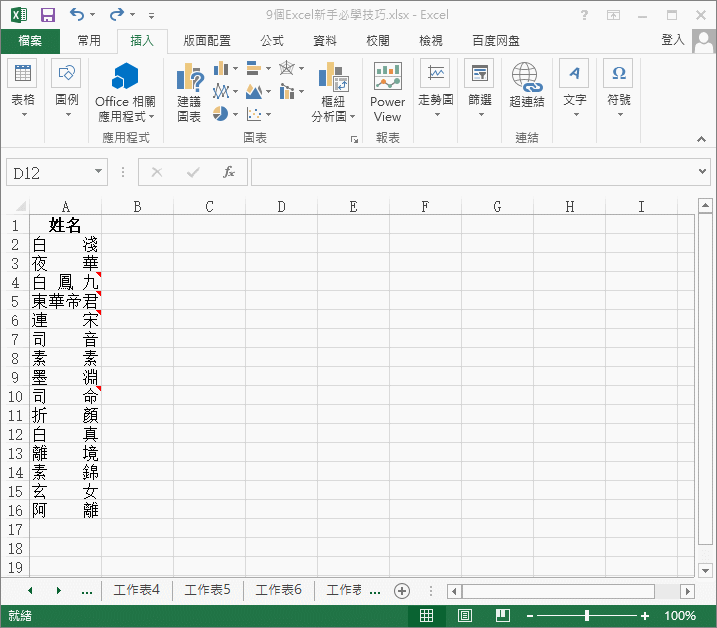
1、添加图片注解技巧
将光标定位在指定的单元格中,然後右击滑鼠选择“插入注解”或按下快捷键shift+F2添加注解,选中注解的边框(可先删除注解人,以免影响图片的显示效果),右键选择设定注解格式,在页面上点击色彩和线条,在填满中选择色彩下拉按钮,选择填满效果–图片,再选中准备好的图片插入,最後点击确定即可(您可以通过调整注解框大小调整图片的显示效果)。
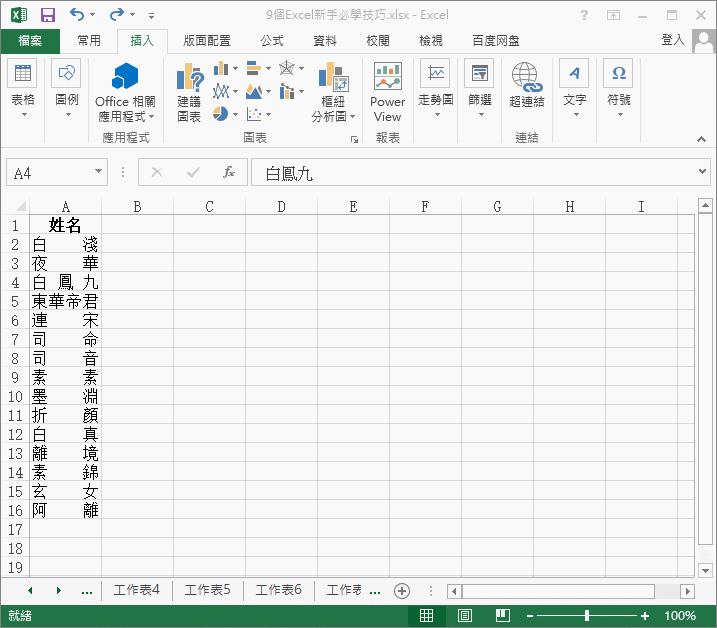
2、批量删除注解
选中所有有注解的单元格,右击这些单元格,选择删除注解,就能将所有注解删除。
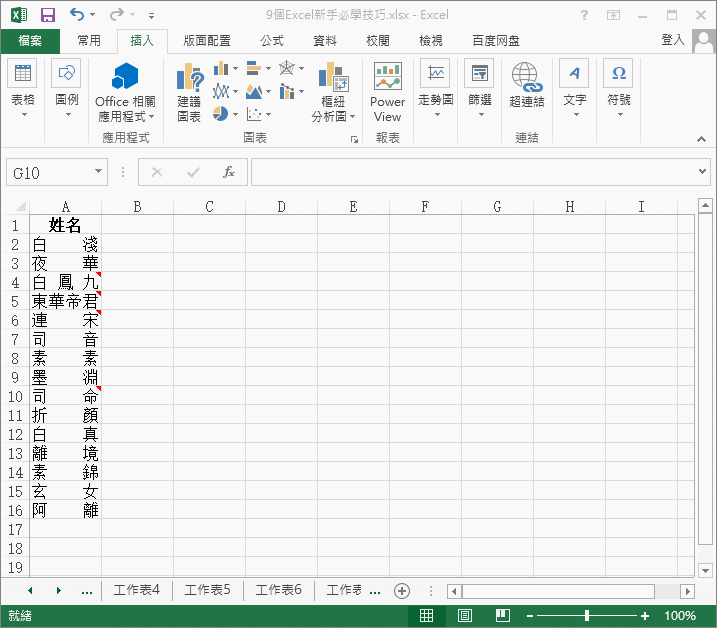
以上就是添加注解和删除/批量删除注解的技巧,希望对你有帮助!
如果您有遇到关於Excel及Excel函数的相关难题,也可以访问猫噗知识+哦。
>>: App Inventor 学习笔记 1 : 显示 List 里的资料
[Day 28] Node thread pool 3
前言 今天的内容是整理整个 threadpool (TP) 的调用过程 回顾 在 pending 阶...
[Day4] MacOS - 软件安装清单
安装方式 MacOS 安装软件的使用体验和 Windows 不太一样,依档案类型有不一样的操作: p...
Gulp 基础介绍 gulp-sass DAY80
今天要来介绍 gulp-sass 如何安装与使用 gulp-sass 介绍 https://www....
Rust-变数
变数宣告 // 宣告区域变数 let local_var = 123; 不可变变数 let immu...
萤幕录影和笔电录音-- Windows 7/8
新版本的 Windows 作业系统,但是不少用户还是喜欢用经典的 Windows 7/8 版本。我们...